解决方法一:
1、首先确保已经成功制作U盘启动盘。
2、插入U盘启动盘,台式机建议插到后置USB接口,重启系统,按Del/F2进入BIOS设置,进入BIOS设置方法。
3、找到”USB Storage Legacy Support”或”USB Storage Function”选项,设置为”Enabled”。
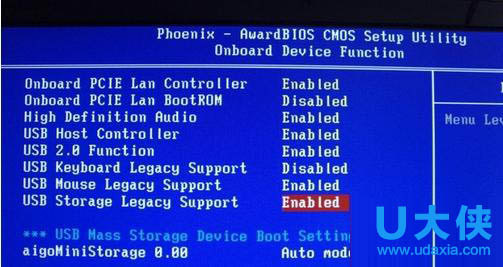
U盘启动项
4、如果依然没有,则切换到Boot界面,选择Hard Disk Drives按回车进入。
5、将1st Drive设置为U盘,比如Kingston DataTrave。
6、按ESC返回,选择Boot Device Priority回车进入,将1st Boot Device设置为U盘Kingston选项。
7、按F10保存重启系统,即可进入U盘界面。
解决方法二:
1、新型主板预装win8或win10默认启用安全启动模式,同时会禁用U盘启动项。
2、按Del/F2进入BIOS设置,找到Secure Boot,按回车设置为Disabled。
3、再将UEFI/Legacy Boot设置为Legacy only或Legacy first。
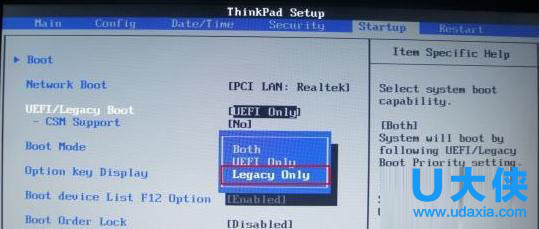
U盘启动项
4、按F10保存即可,预装win8改win7系统BIOS设置方法汇总。
下一篇:破解bios密码的三大方法